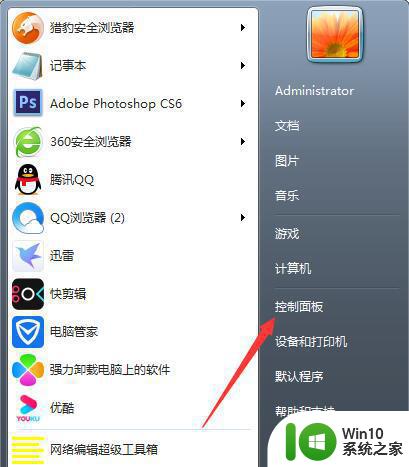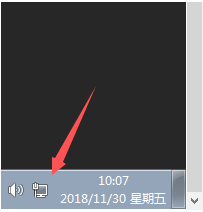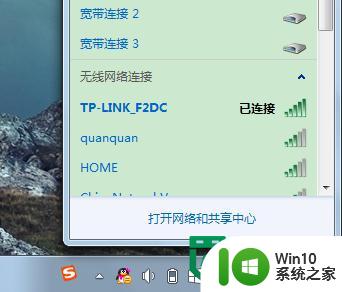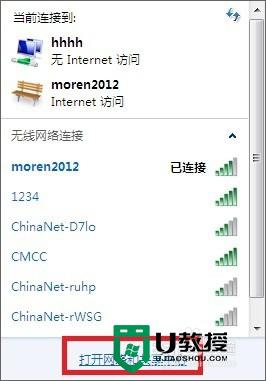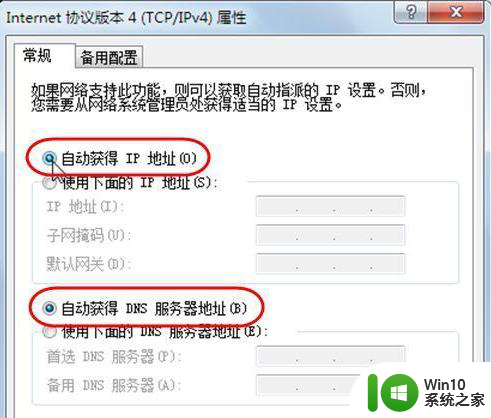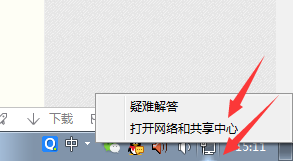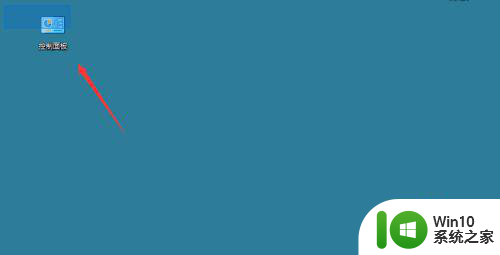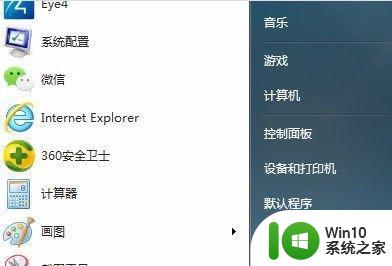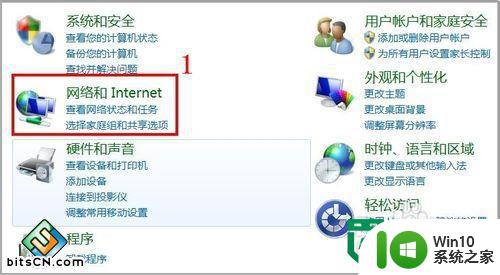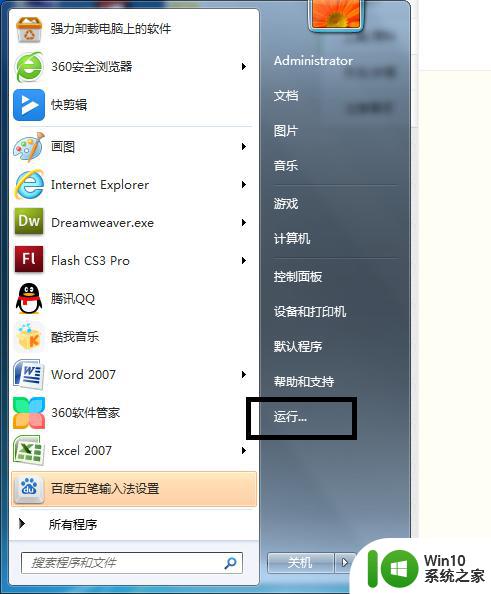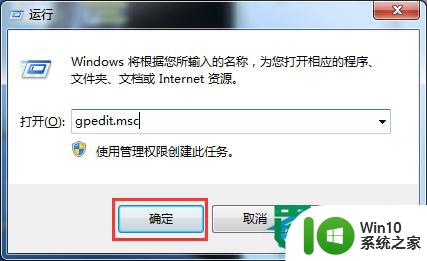win7的ip地址在哪里设置 win7如何设置固定IP地址
在使用Windows 7操作系统时,我们经常需要设置IP地址来连接到网络,对于一些新手来说,他们可能不知道在哪里可以进行IP地址的设置。幸运的是Windows 7提供了一个简单而方便的方法来设置固定的IP地址。通过固定的IP地址,我们可以更稳定地连接到网络,并且可以更好地管理网络资源。接下来我们将介绍在Windows 7中设置固定IP地址的方法,帮助大家更好地理解和使用操作系统中的网络功能。
win7如何设置固定IP地址:
1、首先点击左下角的开始,然后在菜单中点击“控制面板”。
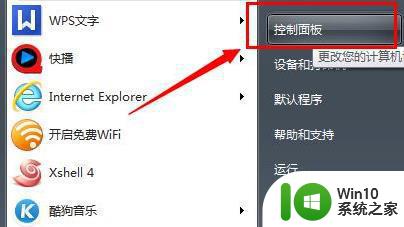
2、进入控制面板后,查看方式选择“类别”,点击网络和Internet下面的“查看网络状态和任务”。
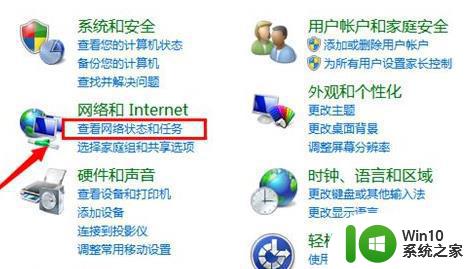
3、点击更改适配器设置,打开之后你会看到自己的网络,右击然后选择“属性”。

4、点击需要设置的网卡连接“本地连接”在里面找到Internet协议版本 4,并点击属性。
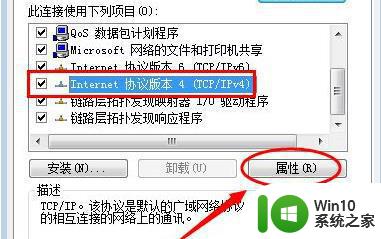
5、勾选“使用下面的ip地址”输入需要的ip地址和对应掩码即可。
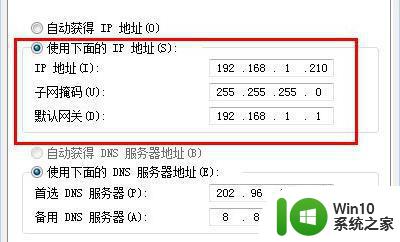
以上就是win7操作系统中设置IP地址的方法,如果你遇到了相同的问题,可以参考本文中的步骤进行修复,希望能对你有所帮助。